در حالی که مایکروسافت قبلاً یک برنامه کاربردی به سبک کانبان (Microsoft Planner) داشت، فهرست های تازه منتشر شده مایکروسافت نیاز به ابزاری برای همکاری عمومیتر را برآورده میکند. بیایید ببینیم چگونه می توانید از Microsoft Lists خودتان استفاده کنید.
کاربرانی که با مایکروسافت شیرپوینت آشنا هستند، شباهتهای اپلیکیشن Lists را مشاهده میکنند، زیرا در اصل یک نسخه ارتقا یافته از همان ابزار است. در حالی که فهرستهای Sharepoint بیشتر در مورد مدیریت دادهها بودند و میتوان از طریق صفحات گسترده اکسل به آنها دسترسی داشت، فهرستهای مایکروسافت بیشتر بر روی همکاری متمرکز شدهاند و میتوان آنها را به چند روش کاربرپسند مشاهده کرد.
مایکروسافت فهرست چیست؟ فهرست مایکروسافت قبلاً به خوبی با نام آن توصیف شده است، اما تعداد محصولات مشابه در زرادخانه مایکروسافت هنوز هم اوضاع را کمی گیج کننده می کند. Microsoft To-Do قبلاً به شما امکان می دهد وظایف را به یک فهرست اضافه کنید، در حالی که چیزی مانند Microsoft Planner به عنوان یک ابزار مناسب برای همکاری تیمی چابک عمل می کند. و سپس شیرپوینت وجود دارد که به شما امکان می دهد فهرست های قابل اشتراک گذاری را نیز ایجاد کنید.
Microsoft Lists با رابط مدرن، پشتیبانی از پلتفرم های مختلف و سفارشی سازی باورنکردنی خود را از این برنامه ها متمایز می کند. به دنبال جایگزینی این ابزارها نیست، بلکه مکمل آنها است و برای این منظور یکپارچه سازی بومی با Planner و Sharepoint را فراهم می کند.
فهرستها برای ایجاد فهرستهای چند منظوره از هر چیزی ، از وظایف گرفته تا رویدادهای تقویم و حتی فقط ورودیهای داده، طراحی شدهاند. این با قابلیت به اشتراک گذاری این فهرست ها با تیم های مایکروسافت (دوباره، به صورت بومی ادغام شده) برای بحث و همکاری در مورد هر مورد فهرست همراه است.
اساسا، Microsoft Lists به عنوان یک جایگزین قدرتمند برای ابزارهای مدیریت پروژه مانند Trello برای تیم هایی که از مجموعه آفیس 365 استفاده می کنند، کار می کند و شکاف بزرگی را در قابلیت های اکوسیستم مایکروسافت ایجاد می کند.
استفاده از فهرست های مایکروسافت از آنجایی که مایکروسافت فهرست ها قرار است به عنوان یک ابزار جمعی و همه منظوره فهرست سازی کار کند، به صورت چند پلتفرمی طراحی شده است. به غیر از نسخه وب که از طریق هر مرورگری قابل دسترسی است، همراه با برنامه دسکتاپ، میتوانید برنامه موبایل Lists را در گوشیهای اندروید و iOS دانلود کنید.
این بخشی از مجموعه آفیس 365 است، اما میتوانید در حال حاضر از آن به عنوان پیشنمایش با هر حساب مایکروسافت حتی بدون اشتراک آفیس استفاده کنید.
برای آزمایش پیشنمایش فهرستهای مایکروسافت، به lists.live.com بروید، که به عنوان برنامه وب برای این ابزار عمل میکند. ممکن است مجبور شوید با حساب مایکروسافت خود وارد شوید تا دسترسی داشته باشید.
رابط کاربری تمیز و بدون درهم و برهمی است، با یک دکمه در بالای صفحه: لیست جدید . روی آن کلیک کنید تا اولین فهرست ما ایجاد شود.
اینجاست که ما اولین نگاه اجمالی خود را از انعطاف پذیری Microsoft Lists می بینیم. می توانید یک فهرست خالی ایجاد کنید، از الگوهای آماده استفاده کنید، یا یک فایل csv. را به عنوان یک فهرست ، مشابه Microsoft Sharepoint وارد کنید. و البته، شما همچنین می توانید یک الگو را برای ایجاد یک نوع خاص از فهرست انتخاب کنید.
انتخاب یک الگو همچنین پیش نمایشی از شکل ظاهری قالب با داده های پر شده را به شما ارائه می دهد، پس از آن می توانید روی دکمه Use template کلیک کنید تا آن را ادامه دهید.
اکنون فقط یک نام برای فهرست به همراه یک توضیح اختیاری وارد کنید تا درک هدف فهرست آسان تر شود. یک رنگ و نماد به طور پیش فرض (بر اساس نوع الگو) انتخاب می شود، اما در صورت تمایل می توانید آنها را نیز تغییر دهید. هنگامی که راضی هستید ، ایجاد را انتخاب کنید.
فهرست جدید با تمام فیلدها (ستون ها) از قبل در محل باز می شود و آماده پذیرش داده ها هستند. میتوانید فیلدهای بیشتری را با دکمه گفت ن ستون در سمت راست و ردیفهای جدید را با گزینه گفت ن آیتم جدید در سمت چپ اضافه کنید.
دسته ها قبلاً با انواع داده های مربوطه خود پیکربندی شده اند، پس برای فیلدهایی مانند تاریخ، یک تقویم برای انتخاب دریافت خواهید کرد.
به سادگی تمام فیلدها را وارد کنید تا یک مورد جدید ایجاد کنید و این فرآیند را برای هر تعداد ورودی که می خواهید اضافه کنید تکرار کنید. همانطور که ممکن است توجه داشته باشید، فیلد ایجاد شده توسط افرادی که آیتم را اضافه کرده اند را ردیابی می کند و در صورت استفاده چند نفر از یک فهرست ، سازماندهی آن را آسان تر می کند.
و این تمام چیزی است که برای شروع نیاز دارید. کسانی که با اکسل (یا شیرپوینت) مسلط هستند، بسیاری از آپشن های مشابه مانند مرتبسازی دادهها در یک ستون یا استفاده از فیلترها برای مشاهده مجموعهای از فهرست را خواهند یافت.
حتی می توانید هر فهرست ی را به عنوان یک فایل CSV یا یک فایل Microsoft Power BI با دکمه Export در بالا صادر کنید.
اشتراک گذاری یک فهرست از آنجایی که کل فرضیه Microsoft Lists در مورد همکاری با دیگران است، بیایید نگاهی به نحوه اشتراک گذاری فهرست هایی که ایجاد کرده اید بیندازیم.
فهرست موجود مایکروسافت را باز کنید.
بر روی دکمه اشتراک گذاری از نوار بالا کلیک کنید.
یک پنجره کوچک ظاهر می شود که به شما امکان می دهد نام و پیامی را برای افرادی که فهرست را با آنها به اشتراک می گذارید اضافه کنید. همه آن اختیاری است زیرا تنها کاری که باید انجام دهید این است که پیوند را کپی کرده و با اعضای تیم خود به اشتراک بگذارید.
بهطور پیشفرض، مجوزهای پیوند طوری تنظیم شدهاند که به هر کسی که پیوند را دارد اجازه میدهد فهرستها را ویرایش کند (پس از ورود به سیستم)، اما شما میتوانید این را نیز تغییر دهید. روی دکمه تنظیمات اشتراک گذاری در بالای این پنجره کوچک (آیکون چرخ دنده) کلیک کنید تا همه گزینه های موجود را مشاهده کنید.
اکنون میتوانید دسترسی اشتراکگذاری را تغییر دهید، از غیرفعال کردن الزامات ورود به سیستم تا محدود کردن آن به افرادی که به سازمان شما اضافه شدهاند. همچنین میتوانید یک رمز عبور برای یک لایه امنیتی اضافی تنظیم کنید، یا نوع مجوزهایی را که پیوند ارائه میدهد را تغییر دهید و فقط در صورت نیاز آن را به مشاهده محدود کنید. برای اعمال تغییرات پس از اتمام کار ، Apply را انتخاب کنید.
نگران هیچ اشتباهی در این قسمت نباشید. همیشه میتوانید از دکمه مدیریت دسترسی در بالا سمت راست برای تغییر مجوزهای کاربر برای هر فهرست ی استفاده کنید.
ایجاد Views در Microsoft Lists فهرست پیش فرض تنها راه مشاهده فهرست مایکروسافت نیست. شما می توانید از چهار نمای مختلف انتخاب کنید: فهرست، تقویم، گالری و تابلو.
این انعطاف در تجسم اطلاعات مزیت دیگری است که Lists نسبت به شیرپوینت دارد. هیچ نمای کاملی وجود ندارد - بسته به محتوای فهرست مورد نظر، برخی از نماها مناسب تر از سایرین هستند.
برای ایجاد یک نمای جدید، یک فهرست را باز کنید و روی دکمه Add a view در سمت راست (با نماد +) ضربه بزنید.
در اینجا می توانید نوع فهرست را انتخاب کرده و اطلاعات اضافی مورد نیاز را وارد کنید. گالری و نمای فهرست پیشفرض فقط به یک نام نیاز دارند، در حالی که هیئت باید ستونی را برای سازماندهی فهرست تعیین کنید. نمای تقویم یک طرح (ماه یا هفته) به همراه تاریخ های شروع و پایان را می خواهد.
پس از وارد کردن اطلاعات بر روی دکمه ایجاد کلیک کنید تا نمای جدید برای شما ایجاد شود.
می توانید موارد جدید را در خود این نما ویرایش کنید یا با استفاده از دکمه اختصاصی در بالا سمت چپ به نمای شبکه ای برگردید.
اگر چندین نما دارید، پایین آوردن منوی سه نقطه در سمت راست به شما امکان می دهد از بین آنها انتخاب کنید.
با ایجاد قوانین، وظایف را به صورت خودکار انجام دهید یکی از آپشن های ضروری یک برنامه ایجاد فهرست مشترک این است که بتواند وظایف خاصی را خودکار کند. خوشبختانه، Microsoft Lists شما را تحت پوشش قرار داده است.
ما می گوییم وظایف، اگرچه در حال حاضر، تنها چیزی که می توانید خودکار کنید اعلان ها هستند. میتوانید فهرستی تنظیم کنید تا در صورت ایجاد تغییرات خاص به شما اطلاع دهد و به شما امکان میدهد نحوه استفاده از فهرست توسط تیم خود را پیگیری کنید.
برای انجام این کار، روی دکمه Rules در نوار بالا کلیک کرده و Create a rule را انتخاب کنید.
پنجره جدیدی ظاهر میشود که از شما میخواهد نوع شرایطی را که میخواهید برای آن اعلان راهاندازی کنید، انتخاب کنید. نمادی را انتخاب کنید که با نیازهای شما مطابقت دارد.
سایر اطلاعات مورد نیاز (مانند نام ستون برای ردیابی و هرگونه شرایط اضافی) و نام یا آدرس ایمیل شخصی که باید به او اطلاع داده شود را وارد کنید.
پس از اتمام کار ، ایجاد را انتخاب کنید تا قانون جدید اجرا شود.
برای مشاهده قوانین در حال اجرا در یک فهرست و غیرفعال کردن آنها در هر زمان می توانید به Rules > Manage rules بروید.
آیا فهرست های مایکروسافت ارزشش را دارد؟ برای هر کسی که قبلاً با اکوسیستم Office 365 آشنایی دارد، برنامه Microsoft Lists راهی عالی برای سازماندهی همه چیز است، چه با یک تیم کوچک یا یک بخش کامل شرکتی روی آن کار کنید.
میتوانید وظایفی ایجاد کنید، رویدادهای تقویم را فهرست کنید و درباره هر موردی با هم تیمیهای خود بحث کنید. فهرست ها بسیار قابل تنظیم هستند، با چندین الگو برای ایجاد فهرست کامل برای موارد استفاده شما، خواه کارمندی باشد یا یک ردیاب هزینه.
و این قبل از ورود به یکپارچگی بومی با سایر برنامههای Office 365 مانند Teams یا Planner است که آن را به ابزار سازمانی عالی برای افرادی که با برنامههای مایکروسافت آشنا هستند تبدیل میکند.
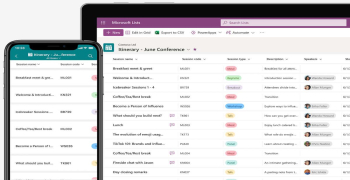






ارسال نظر